Hoe VyprVPN te installeren en te gebruiken op Windows
Open uw VyperVPN account
Het eerste wat u moet doen om VyprVPN voor Windows te installeren is naar gaan en klikken op "Try it Free".
Kies uw plan, afhankelijk van uw behoeften. De VyprVPN pro zal een wereld van mogelijkheden openen, waaronder 3 gelijktijdige verbindingen en onbeperkt datagebruik voor slechts € 6,67 per maand bij de aankoop van een jaarabonnement!
En maakt u zich geen zorgen; de eerste drie dagen zijn 100% gratis, zodat u het kunt uitproberen voordat u kiest voor een heel jaar.
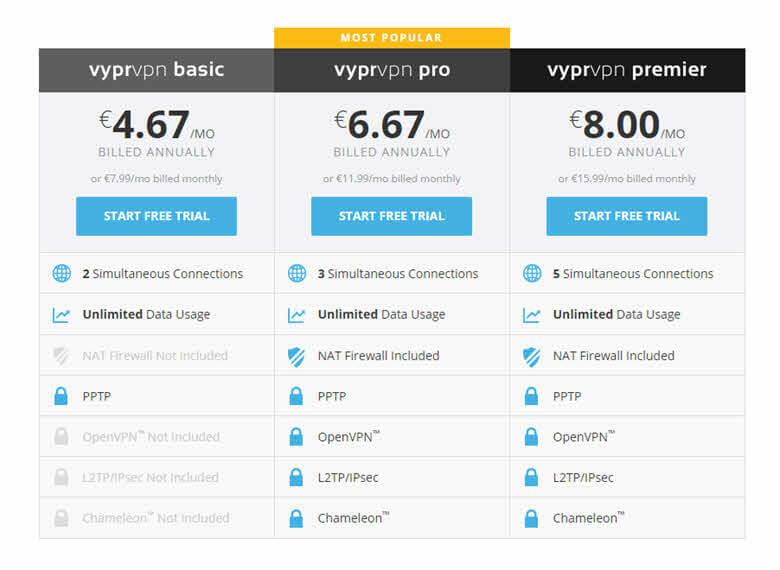
Vervolgens vult u uw gegevens in om uw account aan te maken en voltooit u het betalingsproces. Onder facturering opties moet u de optie jaarlijkse afrekening kiezen en vervolgens bespaart u 43% van de totale prijs! Vergeet niet, er zal niet worden gefactureerd totdat uw 3-daagse gratis proefperiode is verlopen.
Zodra u uw bestelling hebt voltooid, wordt u overgebracht naar een download pagina die automatisch de versie van de software die geschikt is voor uw apparaat downloaden: Android, iOS, Windows of Mac.
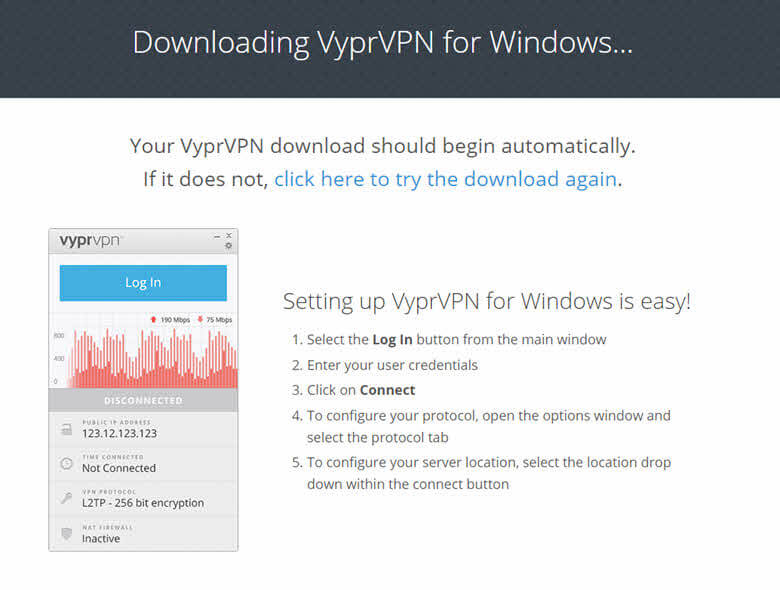
Het installeren van VyprVPN op Windows
Open de gedownloade installer en laat deze de wijzigingen in het dialoogvenster op uw computer maken, klik op Volgende om verder te gaan en akkoord voor de gebruiksvoorwaarden.
Tijdens de volgende stap kunt u kiezen voor het type van de installatie die u zou willen maken. Standard geeft u een vereenvoudigde, makkelijk te gebruiken versie van VyprVPN; Full heeft een aantal geavanceerde functies voor technische kenners; en Custom zal u laten kiezen welke van de VyprVPN functies u beschikbaar wilt maken bij gebruik van de software.
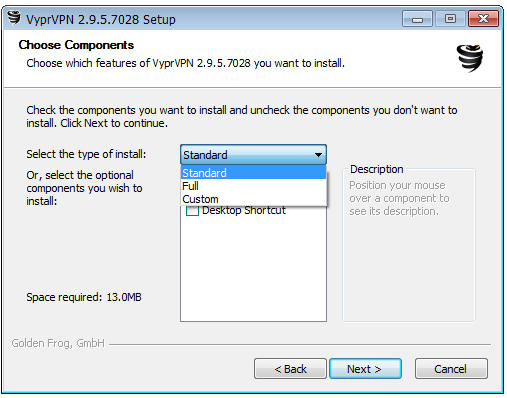
In deze uitleg zullen we gaan voor de standaard installatie, klik op Next, en vervolgens installeren. Nu is het wachten tot de installatie is voltooid. Wanneer de installatie is voltooid, klikt u Next en vervolgens op Finish.
Open nu VyperVPN en klik Connect. Heb geduld, dit kan een paar minuten duren.
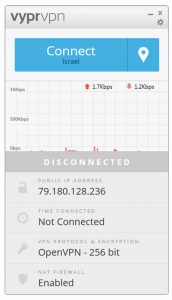
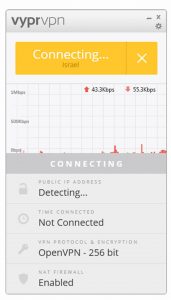
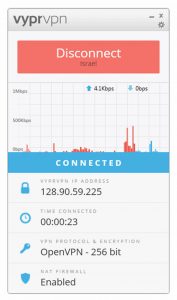
En klaar! U bent helemaal klaar om van start te gaan!
Geavanceerde configuraties
Met de geavanceerde opties VyprVPN's kunt u het protocol soort wijzigen afhankelijk van uw huidige status. Om dit te doen, klikt u op het tandwielpictogram in de rechterbovenhoek en kies options in het dropdown menu.
Onder het tabblad Connection kunt u ervoor kiezen om elke keer dat u een niet-vertrouwd netwerk tegenkomt, VyprVPN automatisch te laten verbinden.
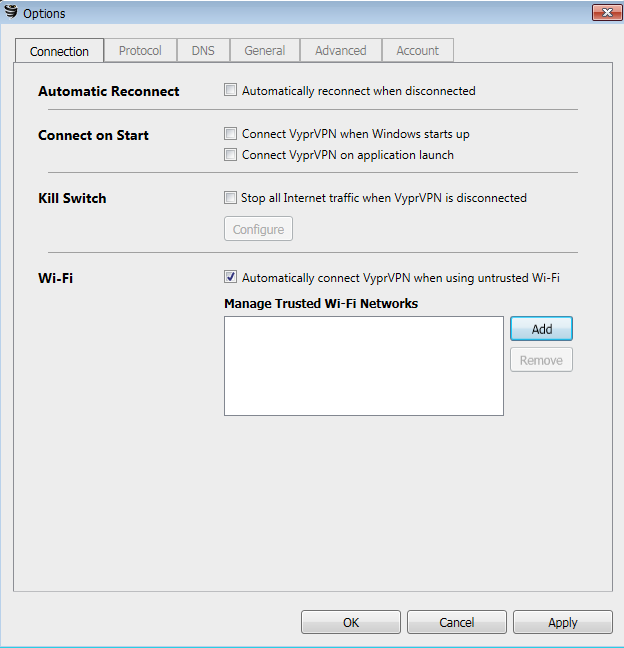
Onder het tabblad Protocol selecteert u het type VPN dat het beste bij u past:
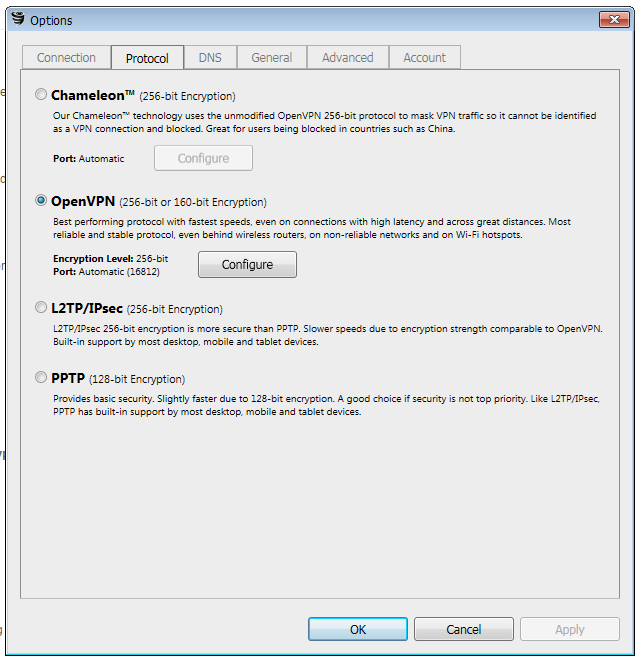
- Chameleon is zeer geschikt voor VPN-gebruikers die zijn geblokkeerd in landen als China, Rusland, Iran, Thailand en Syrië, of in meerdere landen wereldwijd waar de gebruikers snelheidskwesties ondervinden door een bandbreedtebeperking.
- OpenVPN is de standaard optie die het meest betrouwbare en stabiele protocol biedt, zorgt voor de beste prestaties en de hoogste snelheid, zelfs bij gebruik van draadloze routers op niet-betrouwbare netwerken en Wi-Fi hotspots.
- L2TP / TPsec zal prestaties verlagen, maar zorgt voor een betere en meer veilige encryptie. Dit protocol wordt door de meeste desktop, tablet en mobiele apparaten ondersteund.
- PPTP zal de snelheid verhogen voor gebruikers die niet al te bezorgd zijn over de veiligheid.
Ik hoop dat u zult genieten van VyprVPN zoals ik dat doe en kijk uit naar uw reactie!
Ditsa Keren
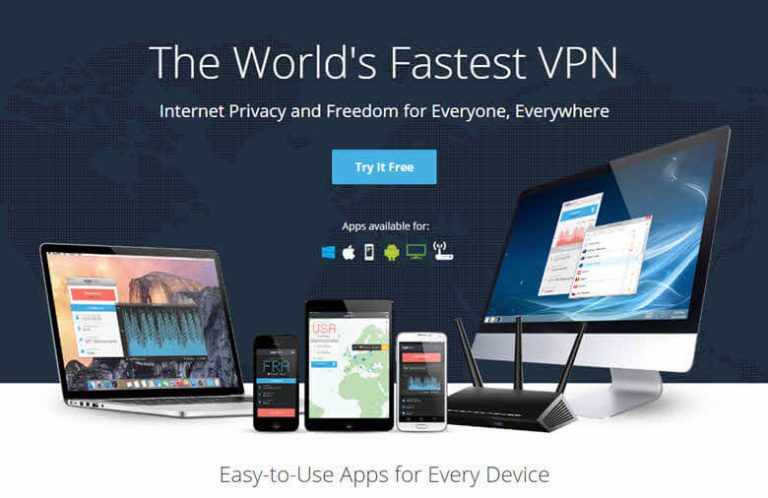


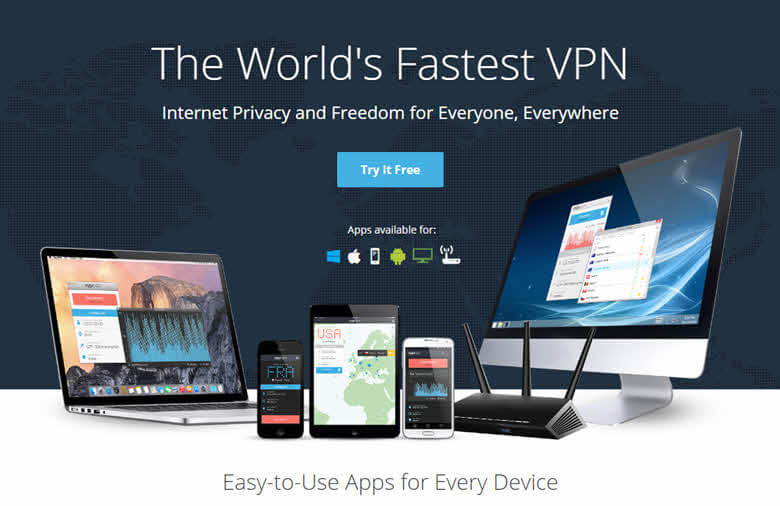

Voel je vrij om een reactie te geven over hoe dit artikel kan worden verbeterd. Jouw feedback is waardevol!